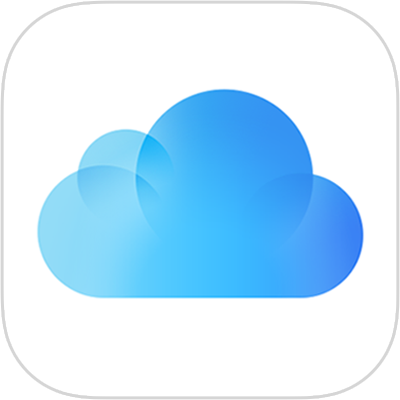
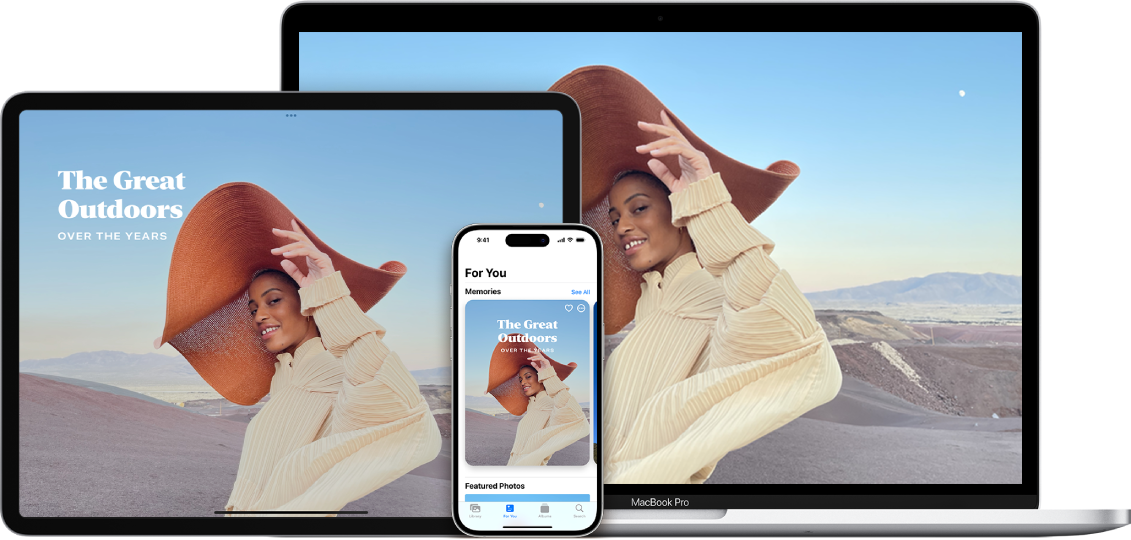
Wat is iCloud?
iCloud is de dienst van Apple die je persoonlijke gegevens veilig opslaat, up-to-date houdt op al je apparaten en waarmee je eenvoudig foto’s, bestanden en meer kunt delen met vrienden en familie.
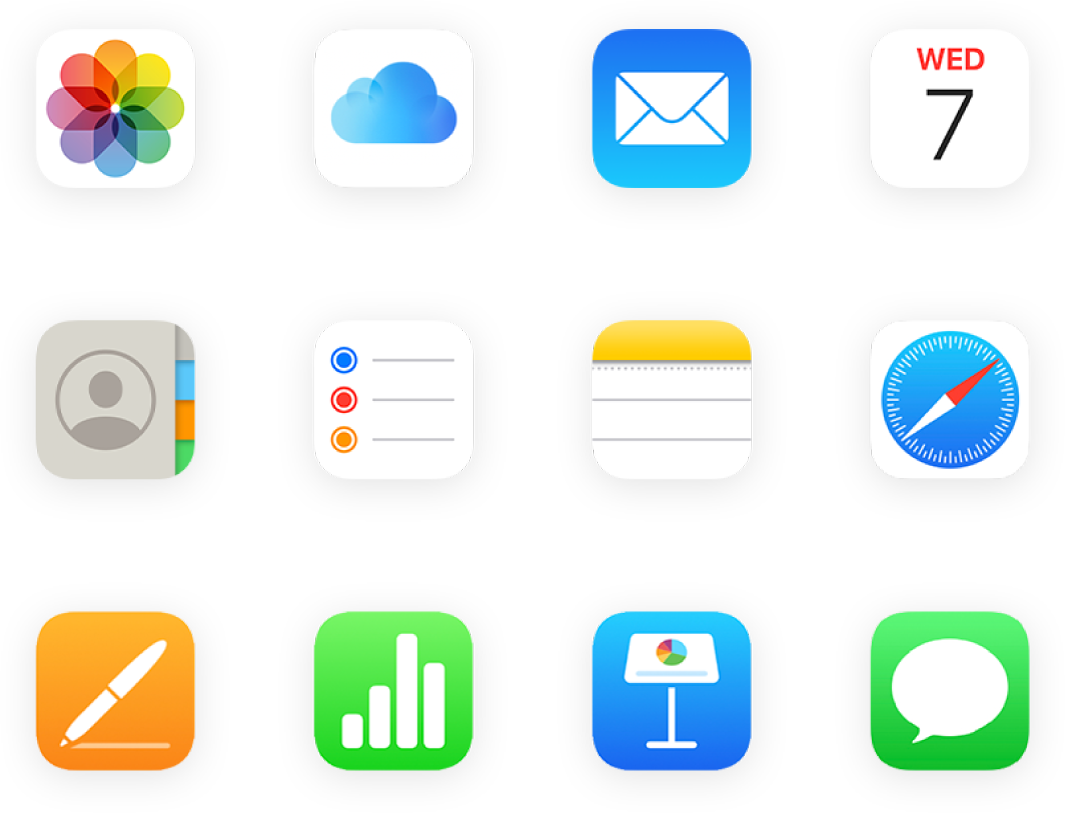
iCloud gebruiken met je favoriete apps
Bekijk overal dezelfde foto’s en video’s. Houd je bestanden up-to-date op al je apparaten. Bewaar gegevens van je favoriete apps en bekijk deze overal waar iCloud is ingeschakeld.
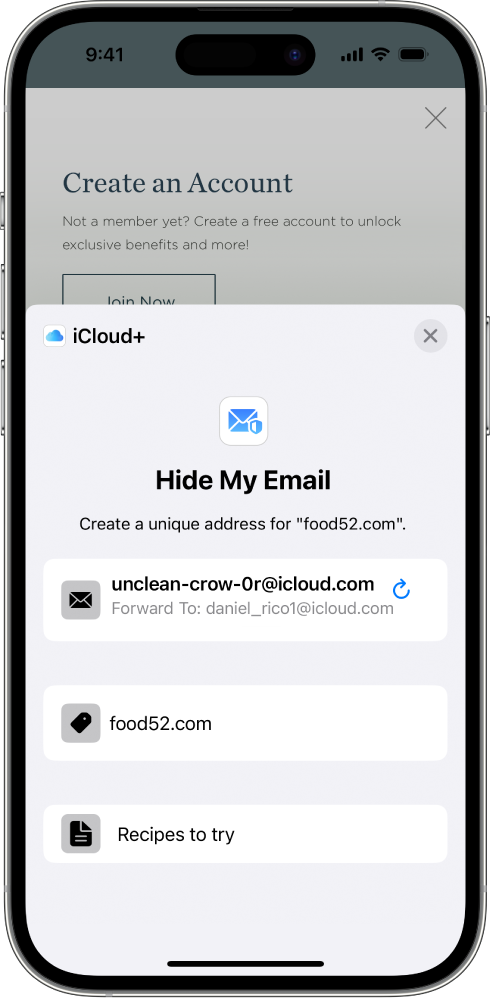
Meer opslag en functies met iCloud+
Wanneer je bijwerkt naar iCloud+, krijg je meer iCloud-opslag voor je foto’s en bestanden en toegang tot functies zoals iCloud Privédoorgifte en Verberg mijn e‑mailadres.
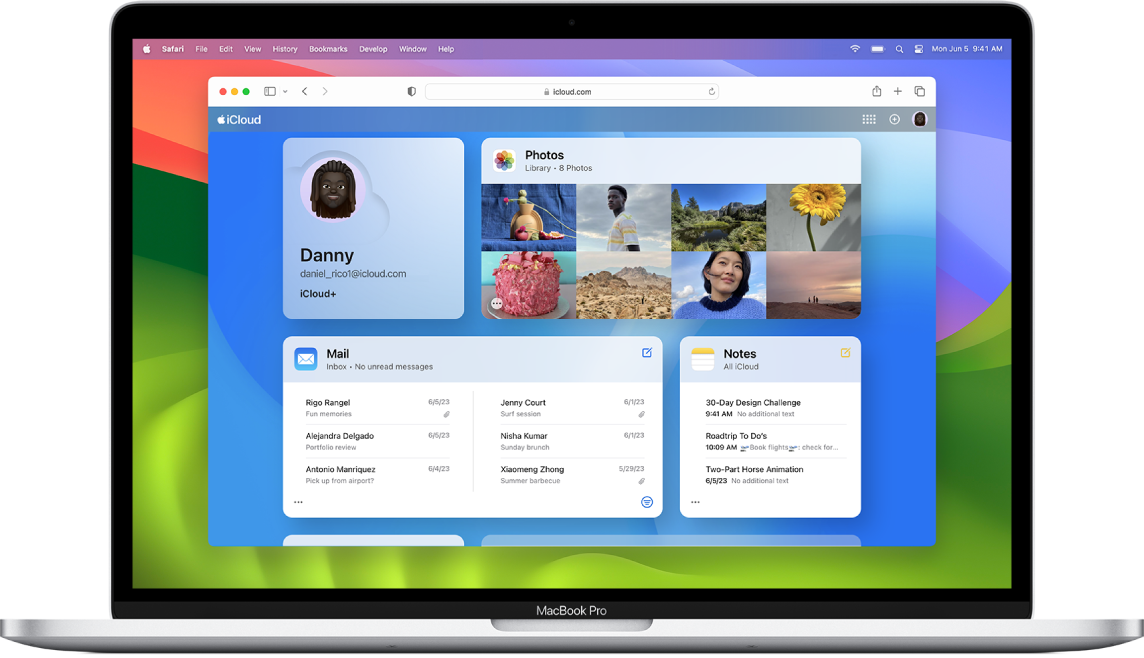
Gebruik iCloud op het web
Bekijk je mail, foto’s, bestanden en meer op iCloud.com. Ze zijn veilig, up-to-date en beschikbaar, waar je ook bent.
Om de gebruikershandleiding van iCloud te bekijken, klik je op de inhoudsopgave bovenaan de pagina, of typ je een woord of zin in het zoekveld.
Meer hulp kun je vinden op de website Support voor iCloud.
Gebruikershandleiding iCloud
- Welkom
-
-
- Inloggen en iCloud.com gebruiken
- De startpagina aanpassen en gebruiken
- Keynote
- Numbers
- Pages
-
- Overzicht Foto’s op iCloud.com
- Je foto’s en video’s bekijken
- Je foto’s en video’s verbergen
- Gedeelde fotobibliotheek op iCloud gebruiken
- Foto’s uploaden en downloaden
- Een titel of bijschrift toevoegen
- Foto’s en video’s organiseren
- Foto’s en video’s toevoegen aan 'Favorieten'
- Een diavoorstelling van foto’s afspelen
- Foto’s en video’s verwijderen en herstellen
- Foto’s en video’s delen
- Bestanden en gegevens herstellen
- iCloud gebruiken op je Windows‑computer
- Krijg meer hulp met iCloud
- Legal notices and acknowledgements
- Copyright